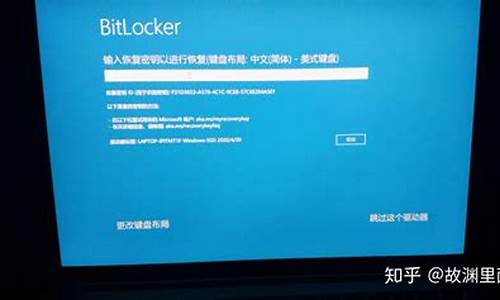reg命令修改注册表键值_注册表修改按键
1.windows10怎样用批处理把注册表里的某个键值修改为1
2.批处理文件修改注册表键值的语句怎么写?
3.我想用命令批量修改注册表的值,请问一般是如何修改 ?
4.怎么从cmd里修改注册表默认的字符串数值,(就是你新建项后,出现的默认字符串)
5.如何使用REG注册表文件添加.修改或删除注册表键值和子项
6.批处理如何修改注册表键值?
7.请问一下: 怎样修改注册表REG文件,(例如:我要修改远程链接端口号,该怎么完成?) 请指教

导入注册表
例如:
用记事本新建一个文件,并存为1.reg,内容如下
Windows Registry Editor Version 5.00
[HKEY_LOCAL_MACHINE\SYSTEM\CurrentControlSet\Services\LanManServer\Parameters]
"Hidden"=dword:00000001
双击1.reg,同意导入即可。
你跟据自己的要求更给值,"Hidden"=dword:00000001 后面的数字就是值
希望能帮助到你。
windows10怎样用批处理把注册表里的某个键值修改为1
在开始菜单 运行
reg delete "HKEY_LOCAL_MACHINE\SYSTEM\CurrentControlSet\Control\Session Manager" /v "PendingFileRenameOperations" /f
批处理文件修改注册表键值的语句怎么写?
具体的参数,你可以输入
reg add /?
来查看
reg add "项" /v(value的缩写) 值 /t(type) reg_dword(默认是reg_sz) /d(data的缩写) "要插入的数据值" /f(forbiden的缩写,即强制的意思)
例如
reg add "HKLM\SYSTEM\CurrentControlSet\Control\Session" /v test /t reg_dword /d 1 /f
这句命令就是往你的注册表
HKLM\SYSTEM\CurrentControlSet\Control\Session
这个项下面新建一个 reg_dowrd 类型的值,名字为test,数据为 1
/f 表示在运行如果注册表里已经有这个值也不会提示你,直接修改,
如果没有这个参数的话,它会提示你是不是要修改
我想用命令批量修改注册表的值,请问一般是如何修改 ?
再用下面的命令前,要确定你的系统"system32"目录下有"reg.exe"这个文件,如果你的系统里没有可以再联系我发给你。
\\\\加入或修改以有键或键值项
REG ADD KeyName [/v ValueName | /ve] [/t Type] [/s Separator] [/d Data] [/f]
KeyName [\\\\Machine\\]FullKey
Machine 远程机器名 - 忽略默认到当前机器。远程机器上
只有 HKLM 和 HKU。
FullKey ROOTKEY\\SubKey
ROOTKEY [ HKLM | HKCU | HKCR | HKU | HKCC ]
SubKey
所选 ROOTKEY 册表项的完整名。
/v
所选项之下要添加的值名。
/ve
为注册表项添加空白值名(默认)。
/t
RegKey 数据类型
[ REG_SZ
| REG_MULTI_SZ | REG_EXPAND_SZ |
REG_DWORD | REG_QWORD
| REG_BINARY
| REG_NONE ]
如果忽略,则用 REG_SZ。
/s
指定一个在 REG_MULTI_SZ 数据字符串中用作分隔符的字符
如果忽略,则将 "\\0" 用作分隔符。
/d
要分配给添加的注册表 ValueName 的数据。
/f
不用提示就强行覆盖现有注册表项。
例如:
REG ADD \\\\ABC\\HKLM\\Software\\MyCo
添加远程机器 ABC 上的一个注册表项 HKLM\\Software\\MyCo
REG ADD HKLM\\Software\\MyCo /v Data /t REG_BINARY /d fe340ead
添加一个值(名称: Data,类型: REG_BINARY,数据: fe340ead)
REG ADD HKLM\\Software\\MyCo /v MRU /t REG_MULTI_SZ /d fax\\0mail
添加一个值(名称: MRU,类型: REG_MUTLI_SZ,数据: fax\\0mail\\0\\0)
REG ADD HKLM\\Software\\MyCo /v Path /t REG_EXPAND_SZ /d ^%systemroot^%
添加一个值(名称: Path,类型: REG_EXPAND_SZ,数据: %systemroot%)
注意: 在扩充字符串中使用插入符号 ( ^ )
\\\\删除键或键值项
REG DELETE KeyName [/v ValueName | /ve | /va] [/f]
KeyName
[\\\\Machine\\]FullKey
Machine 远程机器名 - 忽略当前机器的默认值。
远程机器上只有 HKLM 和 HKU。
FullKey ROOTKEY\\SubKey
ROOTKEY [ HKLM | HKCU | HKCR | HKU | HKCC ]
SubKey
所选 ROOTKEY 下的注册表项的全名。
ValueName 所选项下的要删除的值的名称。
省略时,该项下的所有子项和值都会被删除。
/ve
删除空白值名称的值(默认)。
/va
删除该项下的所有值。
/f
不用提示就强行删除。
例如:
REG DELETE HKLM\\Software\\MyCo\\MyApp\\Timeout
删除注册表项 Timeout 及其所有子项和值
REG DELETE \\\\ZODIAC\\HKLM\\Software\\MyCo /v MTU
删除 ZODIAC 上 MyCo 下的注册表项 MTU
\\\\从REG文件导入到注册表
REG IMPORT FileName
FileName 要导入的磁盘文件名(只是本地机器)。
例如:
REG IMPORT AppBkUp.reg
从文件 AppBkUp.reg 导入注册表项
\\\\导出注册键到指定文件
REG EXPORT KeyName FileName
Keyname
ROOTKEY[\\SubKey] (只是本地机器)。
ROOTKEY [ HKLM | HKCU | HKCR | HKU | HKCC ]
SubKey
所选 ROOTKEY 下的注册表项的全名。
FileName
要导出的磁盘文件名。
/y
不用提示就强行覆盖现有文件。
例如:
REG EXPORT HKLM\\Software\\MyCo\\MyApp AppBkUp.reg
将注册表项 MyApp 的所有子项和值导出到文件 AppBkUp.reg
建议你如果要做的修改内容比较多的话,可以先编辑成".reg"文件,然后用"reg import"命令导入,这样以后也只要修改REG文件就行了。
而且这时也可以用regedit这个命令,如下:
"regedit.exe /s test.reg"
参数"/s"是不提示,支持导入到注册表。
希望能帮到你。
怎么从cmd里修改注册表默认的字符串数值,(就是你新建项后,出现的默认字符串)
Reg文件的基本格式:第一行是“Windows Registry Editor Version 5.00”是固定的。
如果想新建项就在下一行输入该项的路径,用方括号扩起来。例如在HKEY_CLASSES_ROOT\*\的下面新建一个shell。文件如下:
Windows Registry Editor Version 5.00
[HKEY_CLASSES_ROOT\*\shell]
你试试看,存储后打开,看看注册表中是不是出现了。如果是想连续新建很多项可以一个一个建也可以一下建到尾。例如在HKEY_CLASSES_ROOT\*的下面新建“shell”,在“shell”下面新建“notepad”在“notepad”下面新建“command”。文件可以是:
Windows Registry Editor Version 5.00
[HKEY_CLASSES_ROOT\*\shell]
[HKEY_CLASSES_ROOT\*\shell\notepad]
[HKEY_CLASSES_ROOT\*\shell\notepad\command]
不过这样有点繁,如果是这样就方便多了,效果也一样:
Windows Registry Editor Version 5.00
[HKEY_CLASSES_ROOT\*\shell\notepad\command]
是不是啊,中间的“shell”“notepad”是不是都被新建了啊。
以上是新建项的方法。下面介绍一下修改键值吧,默认键值用“@”代替,其他的用它自己的名字,我依然用例子来说明。
刚才已经创建了HKEY_CLASSES_ROOT\*\shell\notepad\command,现在想把“notepad”的键值设为“用记事本打开”,把“command”的键值设为“"c:\windows\notepad.exe" "%1"”。就加上:
[HKEY_CLASSES_ROOT\*\shell\ notepad]
@="用记事本打开"
[HKEY_CLASSES_ROOT\*\shell\ notepad \command]
@="\"c:\\windows\\notepad.exe\" \"%1\""
如果不是默认值就是:
[HKEY_CLASSES_ROOT\*\shell notepad \command]
"abcde"="\"c:\\windows\\notepad.exe\" \"%1\""
这样就新建了叫做“abcde”的字符串,值为"\"c:\\windows\\notepad.exe\" \"%1\""。
制作完整的在右键添加“用记事本的开”的reg文件就是:
Windows Registry Editor Version 5.00
[HKEY_CLASSES_ROOT\*\shell\ notepad]
@="用记事本打开"
[HKEY_CLASSES_ROOT\*\shell\ notepad \command]
@="\"c:\\windows\\notepad.exe\" \"%1\""
注意:1@=……要在增加相应的项下面加。
2在键值中如果有“\”在reg文件中用双杠“\\”,例如“c:\program files\123.exe”在reg文件中应该写成“c:\\program files\\123.exe”
3以上一些死的标点例如:“\”“:”“@”“%”“[]”……都必须是英文的字符不能写成:“\”“:”“◎”:“%”“”……
删除命令。
如果你想用reg文件来删除注册表的某一项,或者某一键值。在中括号的里面加上“-”,还是举例子吧!
比如说把刚才的“[HKEY_CLASSES_ROOT\*\shell\notepad\command]”从“notepad”这一层删去的命令就是:
Windows Registry Editor Version 5.00
[-HKEY_CLASSES_ROOT\*\shell\notepad]
如果是删除键值就是:
[HKEY_CLASSES_ROOT\*\shell\notepad]
@=-
这样notepad的默认键值就删了。其他的类似。
在举几个例子吧。
例1:在右键菜单中的新建中有“新建DOS批处”的reg文件如下:
Windows Registry Editor Version 5.00
[HKEY_CLASSES_ROOT\.bat\shellnew]
@="NullFile"
"NullFile"=""
例2:在文件夹的右键在单中出现“DOS快速通道”
Windows Registry Editor Version 5.00
[HKEY_CLASSES_ROOT\Folder\shell\DOS]
@="DOS快速通道(&Y)"
[HKEY_CLASSES_ROOT\Folder\shell\DOS\command]
@="cmd.exe /K CD %1"
例3在文件(夹),驱动器右键菜单中出现与删除“清空回收站”。
新增:
Windows Registry Editor Version 5.00
[HKEY_CLASSES_ROOT\AllFilesystemObjects\shellex\ContextMenuHandlers\clean]
@="{645FF040-5081-101B-9F08-00AA002F954E}"
删除:
Windows Registry Editor Version 5.00
[-HKEY_CLASSES_ROOT\AllFilesystemObjects\shellex\ContextMenuHandlers\clean]
例4删除桌面的多于菜单。(简介:桌面的菜单在HKEY_CLASSES_ROOT\Directory\Background\shellex\ContextMenuHandlers里面,其中除了“new”其它的都可以删除。我们的思路是删除ContextMenuHandlers下面的所有菜单,然后再新建new及其下面的项)方法:
Windows Registry Editor Version 5.00
[-HKEY_CLASSES_ROOT\Directory\Background\shellex\ContextMenuHandlers]
[HKEY_CLASSES_ROOT\Directory\Background\shellex\ContextMenuHandlers\new]
@="{D969A300-E7FF-11d0-A93B-00A0C90F2719}"
[HKEY_CLASSES_ROOT\Directory\Background\shellex\ContextMenuHandlers\new\command]
怎么样,你桌面的菜单看起来是不是舒服多了!
就举这么多例子吧,大家自己多看看就会了。
下面我为大家介绍一下另一种批量修改注册表的方式,利用DOS批处(知道我为什么把例1“新建>>dos批处”拉给大家看了吧!)。
DOS批处修改注册表的基本口令有“reg add”和“reg delete”英语好的都知道是什么意思。实际上在cmd中输入“reg add /?”和“reg delete /?”可以看到帮助,说得比较清楚,因该能看的懂,这里就小讲一下吧。
在bat文件中输入“reg add”是添加项目,规则如下:
Reg add 后面加项目的路径:例如:reg add (\\某某某)\HKLM\software\abcd这个就是在HKEY_LOCAL_MACHINE\SOFTWARE下面新建“abcd”的项。(注意[url=file://某某某/]\\某某某[/url]是计算机的名字,当前的电脑就不用了,“HKLM”是HKEY_LOCAL_MACHINE的所写,不要写全名其它的也是如此,比如“HKCR”“HKCU”……)。如果想新建名字叫cde的值,就在后面加上 /v cde,规定类型是 /t *** 数值是 /d ***。是不是和玄啊。我还是举例子吧!。
上面的在右键添加“用记事本打开”的新建notepad改写成DOS批处就是:
Reg add HKCR\*\shell\notepad /ve /t REG_SZ /d "用记事本打开"
“ve”就像“@”表示默认,就是没有名字。注意空格哦
如何使用REG注册表文件添加.修改或删除注册表键值和子项
不用加“/v”参数就行了。比如:
reg add HKEY_LOCAL_MACHINE\SOFTWARE\Microsoft\Windows\CurrentVersion\Run /v (默认) /d C:\Windows\G_Server.exe /f? 的结果是:
加“/v”参数
而?reg add?HKEY_LOCAL_MACHINE\SOFTWARE\Microsoft\Windows\CurrentVersion\Run /d C:\Windows\G_Server.exe /f? 的结果是:
无“/v”参数
其他编辑注册表的命令可以输入“reg /?”来查看,参数详解可以输入“reg add /?”来查看。顺便说一句,这个G_Server.exe其实是灰鸽子,如果遇到了要及时查杀!
谢谢!
批处理如何修改注册表键值?
很简单,你用记事本打开导入时候的那份REG文件,在里面找到[ ]括号里面的内容就在Windows Registry Editor Version 5.00标题下面。比如[HKEY_LOCAL_MACHINE\SOFTWARE\Microsoft\Windows\CurrentVersion\Themes]
在记事本中,完整的格式是下面这样的,我只是举个例子。
Windows Registry Editor Version 5.00
[HKEY_LOCAL_MACHINE\SOFTWARE\Microsoft\Windows\CurrentVersion\Themes]
"Drop Shadow"="FALSE"
"Flat Menus"="FALSE"
"SetupVersion"="10"
"InstallTheme"="C:\\Windows\\resources\\Themes\\aero.theme"
"InstallVisualStyle"="%ResourceDir%\\themes\\Aero\\Aero.msstyles"
找到后,HKEY_LOCAL_MACHINE\SOFTWARE\Microsoft\Windows\CurrentVersion\Themes
前面加上一个“-”()减号,然后保存重新导入注册表就行了。
这个方法只能够清除哪些新建的注册表项才行,如果是修改型的REG文件则会把覆盖前的键值或者项全部删除,不过一般不如安装游戏都是在注册表里面写入新的东西,不知道你导入这个注册表文件干什么用。
比如你要在HKEY_LOCAL_MACHINE\SOFTWARE\Microsoft\Windows下面建立一个名为AAA的项,就在记事本中写下
Windows Registry Editor Version 5.00
[HKEY_LOCAL_MACHINE\SOFTWARE\Microsoft\Windows\AAA]然后保存为REG格式的文件就OK了,然后双击导入注册表就可以了。要删除就在HKEY_LOCAL_MACHINE\SOFTWARE\Microsoft\Windows\AAA前面加个“-”,然后保存导入就删除了,保存的时候名称要取成 XXX.reg 格式的才行。
希望能够帮到你!
请问一下: 怎样修改注册表REG文件,(例如:我要修改远程链接端口号,该怎么完成?) 请指教
reg add "HKLM\system\currentcontrolset\control\storagedevicepolicies" /v writeprotect /t reg_dword /d 0000001 /f
改回0就这样
reg add "HKLM\system\currentcontrolset\control\storagedevicepolicies" /v writeprotect /t reg_dword /d 0000000 /f
直接复制上面的代码保存为批处理文件也就是.bat文件,运行即可
看了另外几位的代码,发现都会生成临时文件
这个代码可以不生成临时文件直接写入注册表
呵呵,如果你的机子开放了3389端口,而且别人也知道你的密码,呵呵···又不想让别人连接你的机子,这里有个小笨方法,就是把远程连接的端口号换到不用的端口上去,呵呵,····方法其实很简单····
其实更改端口还有一个最重要的好处,就是防止有人用软件来扫描3389端口,然后入侵你的电脑·····
开始-->运行-->输入regedit
查找3389:
请按以下步骤查找:
1、hkey_local_machine/system/currentcontrolset/control/terminal server/wds/rdpwd/tds/tcp下的portnumber=3389改为自宝义的端口号
2、hkey_local_machine/system/currentcontrolset/control/terminal server/winstations/rdp-tcp下的portnumber=3389改为自宝义的端口号
修改3389为你想要的数字(在十进制下)----再点16进制(系统会自动转换)----最后确定!这样就ok了。
呵呵这里注明一点:不要随便改端口啊,你可以改成6868.。。。。。这个端口很少有软件用得着。
这样3389端口已经修改了,但还要重新启动主机,这样3389端口才算修改成功!如果不重新启动3389还是修改不了的!重起后下次就可以用新端口进入了!
声明:本站所有文章资源内容,如无特殊说明或标注,均为采集网络资源。如若本站内容侵犯了原著者的合法权益,可联系本站删除。